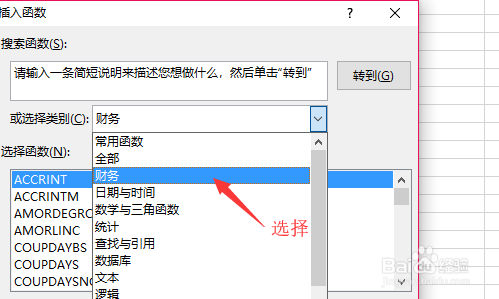Excel中如何实现自动计算月供金额。
1、打开一个实例文件。表中我们输入贷款总额,年利率,年限能自动计算出月供金额,具体操作如下。
2、选中要显示月供金额的单元格。单击<公式>,单击<插入函数>。
3、在弹出的对话框,”或选择类别”下拉菜单中选择”财务”。
4、”选择函数”的列表中选择”pmt”这个函数并单击<确定>。
5、在弹出的”函数参数”对话框中,设置参数”rate”为“b3/12”,参数“nper”为“B4*12”,参数“pv”为“-b2”。最后单击<确定>。
6、在返回的工作表中,贷款总额,年利率,年限,分别输入数据。
7、按键盘上的enter键。鼠标移动到b列和c列之间,按住鼠标左键,让计算结果完全显示出来。
声明:本网站引用、摘录或转载内容仅供网站访问者交流或参考,不代表本站立场,如存在版权或非法内容,请联系站长删除,联系邮箱:site.kefu@qq.com。
阅读量:52
阅读量:38
阅读量:90
阅读量:69
阅读量:66